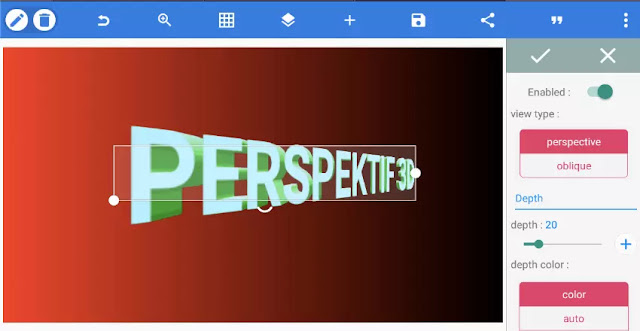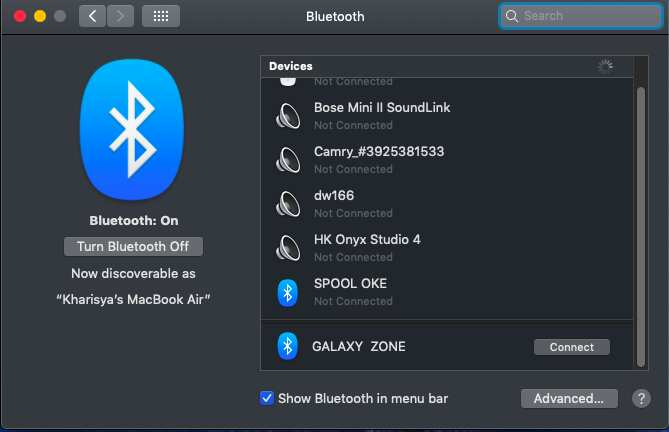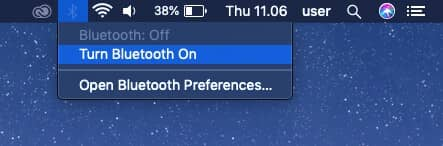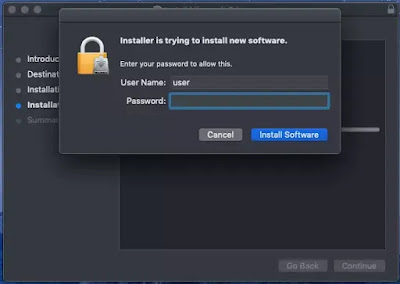1. Buka Aplikasi PixelLab, lalu pilih Bazier pada aplikasi PixelLab.

2. Kemudian akan muncul node bazier, lalu Hapus node, pilih icon hapus node pada options bazier.

3. Geser node bazier dengan menggunakan move bazier.
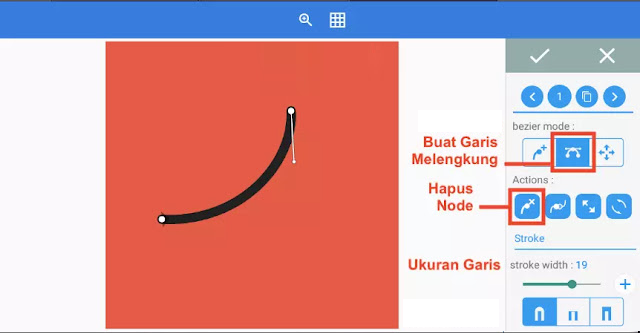
- Pilih options, kemudian buat garis dengan menambah bazier options dan buat garis melengkung sesuai dengan desain tanda panah yang akan dibuat.
- Besarkan ukuran garis dengan Stroke
4. Buat garis melengkung dengan bazier untuk membuat anak panah dan sesuaikan ukuran stroke.
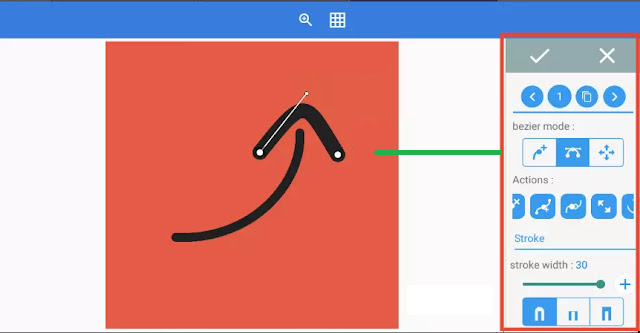
5. Edit tanda panah yang telah dibuat sampai terbentuk sesuai dengan desain.

6. Kemudian Kunci dan Merge layer ( objek tanda panah ).

7. Pilih Fill untuk memberi warna tanda panah ( pilih Gradient Color ) kemudian sesuaikan warna gradasi. lalu Klik tanda Checklist

8. Selanjutnya Pilih Tool Emboss, kemudian aktifkan enabled dan setting emboss dan Bevel untuk mengatur efek cahaya dan 3D tanda panah.

9. Setting option Emboss dengan Angle 77, Intensity 80, Ambient light 70, Specular hardness 20, Bevel 51 atau sesuiakan dengan desain.
10. Buat efek bayangan menggunakan Shadow pixellab, pilih warna bayangan putih dan atur posisi bayangan pada garis vertikal dan horisontal.

15. Jika sudah Klik tanda checklist dan simpan ke Project dan Menyimpan Desain ke Galeri pada menu Save.